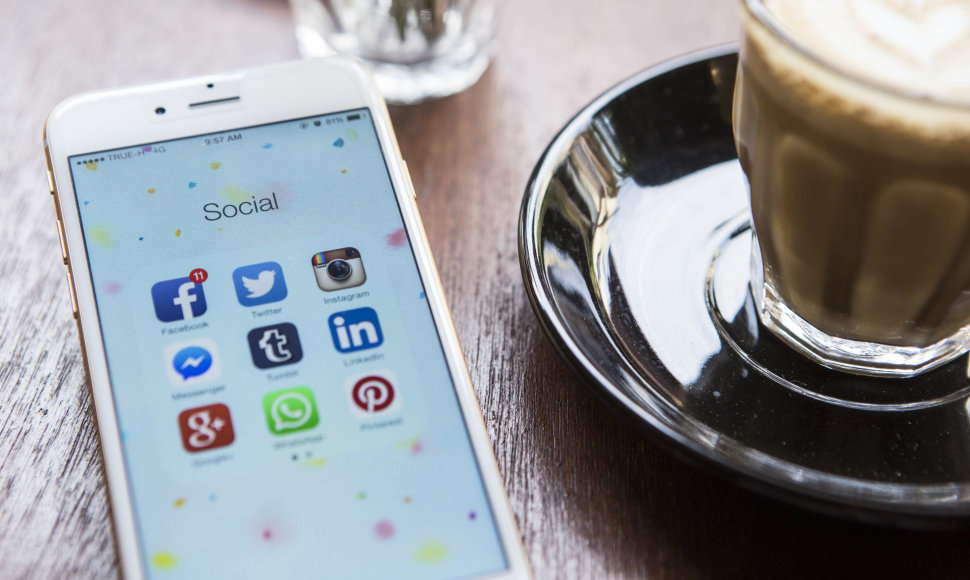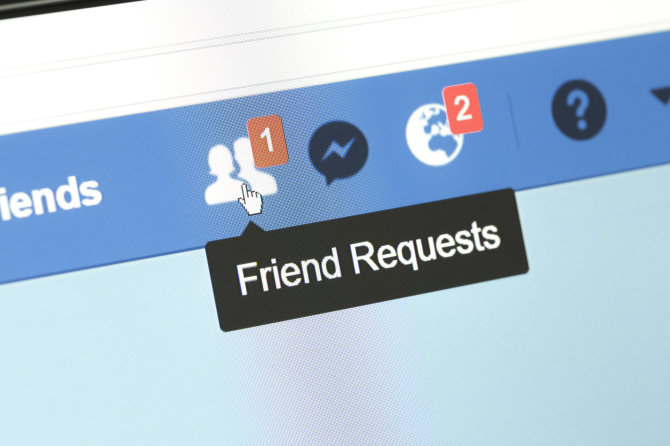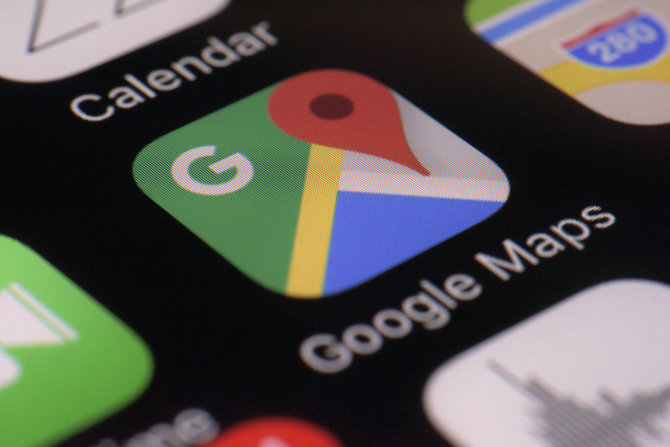„Instagram“
Ar žinojote, kad galite susikurti savo avatarą per „Instagram“? Tam eikite į Nustatymus -> Paskyra -> Avataras.
Jeigu jūsų nuotraukos, įkeltos į programėlę, atrodo daug prastesnės kokybės, nei telefone, tai taip pat galima ištaisyti. Nustatymuose susiraskite „Duomenų sunaudojimas“ ir pasirinkite „Aukštos kokybės įkėlimai“. Toks būdas sunaudos daugiau mobiliųjų duomenų, tačiau nuotraukų kokybė nesuprastės.
Jeigu nuotraukoms koreguoti naudojate „Instagram“ siūlomus filtrus, galite koreguoti jų eiliškumą pagal savo norus.
Pakeiskite filtrų eiliškumą, kad mėgstamiausius filtrus nustatytumėte priekyje. Patekę į filtrų puslapį, palaikykite nuspaudę filtrą, kurį norite perkelti, ir vilkite jį į pageidaujamą vietą.
Susipažinę su nauju žmogumi, kurio paskyros slapyvardis ilgas ir sunkus, galite nesivarginti bandyti jį teisingai suvesti į paiešką. Tam „Instagram“ sukūrė paskyrų QR kodus, kuriuos galima rasti meniu skiltyje. Užtenka nuskenuoti šį QR kodą ir profilis atsiras telefono ekrane.
„Spotify“
Populiariausia muzikos programėle „Spotify“ naudotis paprasta ir patogu. Joje galima rasti visų mėgstamiausių atlikėjų albumus ir dainas, kurti grojaraščius bei gauti naujas dainų rekomendacijas pagal savo muzikos skonį. Be šių populiariausių funkcijų, yra ir mažiau žinomų. Viena iš tokių – leisti programėlei automatiškai papildyti jūsų grojaraščius.
„Spotify“ pateiks rekomendacijas, kurios padės papildyti grojaraščius jums patinkančia muzika. Tam reikia atidaryti bet kurį savo grojaraštį ir slinkti į apačią, kad pamatytumėte „Spotify“ rekomendacijas.
Jei norite jas įtraukti į grojaraštį, spustelėkite mygtuką „Pridėti“. Jei norite, kad „Spotify“ rekomendacijas pakeistų, spustelėkite „Atnaujinti“.
Taip pat galima kurti bendrus grojaraščius – tai itin patogu sudarinėjant muziką pasibuvimams, nes visi dalyvaujantieji gali pridėti norimų dainų. Kad pridėtumėte papildomą žmogų prie grojaraščio, kairėje pusėje ieškokite žmogeliuko ikonos.
Jei mėgstate užmigti klausydamiesi muzikos, galite pasirinkti, kad „Spotify“ nustotų groti po tam tikro laiko. Laikmatį galite nustatyti mažiausiai penkioms minutėms ir daugiausiai vienai valandai.
Tam bakstelėkite šiuo metu grojamą dainą ir viršutiniame dešiniajame kampe pasirinkite meniu, tuomet slinkite žemyn ir pasirinkite „Miego laikmatis“.
Dar viena mažiau žinoma funkcija – grojaraščio pagrindinės nuotraukos pakeitimas. Pagal numatytuosius nustatymus „Spotify“ sukuria grojaraščių viršelius naudodama į tuos grojaraščius įtrauktų dainų albumų paveikslėlius. Tačiau galite lengvai pritaikyti bet kokią nuotrauką, kuri jums patinka. Tam prisijunkite prie „Spotify“ per kompiuterį, pasirinkite grojaraštį ir spustelėkite ant jo viršelio.
Jei pamiršote, kokios dainos klausėtės, „Spotify“ leidžia bet kada patikrinti savo klausymo istoriją. Mobiliajame telefone bakstelėkite laikrodžio formos ikoną, esančią „Spotify“ pagrindinio ekrano viršutiniame dešiniajame kampe, ir pamatysite pagal laiką suskirstytą sąrašą.
Ne paslaptis, kad dauguma „Spotify“ naudoja ir tinklalaidžių klausymui. Išgirdę patikusią vietą, užuot dalijęsi dviejų valandų trukmės įrašu, galite pasinaudoti „Spotify“ laiko žymomis. Sustabdykite tinklalaidę ir bakstelėkite mygtuką „Bendrinti“ – taip nusiųsite tinklalaidę nuo tos vietos, kuri jums patiko.
„Facebook“
„Facebook“ nuolat atnaujina savo funkcijas ir išlaiko pirmaujančias pozicijas tarp kitų soc. tinklų.
Viena iš svarbiausių paslėptų „Facebook“ funkcijų – galimybė matyti, kur ir kokie prietaisai yra prisijungę prie jūsų paskyros. Norėdami tai padaryti, eikite į Meniu -> Nustatymai ir privatumas -> Slaptažodis ir saugumas. Jei pamatysite ką nors įtartino, galite spustelėti ir atsijungti nuo to įrenginio.
Ši funkcija taip pat gali padėti, jei kada nors pamestumėte telefoną arba kas nors kitas gautų prieigą prie jo. Atsijungdami iš visų įrenginių, galite apsaugoti savo „Facebook“ paskyrą.
„Facebook“ taip pat sukūrė funkciją, kuria galima nurodyti kontaktą, kuris tvarkys jūsų paskyrą po jūsų mirties. Šis kontaktas galės parašyti prisegtą įrašą jūsų profilyje ir atnaujinti jūsų profilį bei viršelio nuotrauką. Jie negalės perskaityti visų jūsų pranešimų, nebent nuspręsite suteikti jiems tokią prieigą. Norėdami paskirti šį kontaktą, eikite į Nustatymai ir privatumas -> Asmeniška ir paskyros informacija –> Paskyros savininkas ir kontrolė.
Jei erzina tam tikro žmogaus įrašai – juos galite nutildyti mėnesiui laiko, o žmogus vis tiek liks jūsų draugų sąraše. Tam paspaudę įrašo nustatymus pasirinkite „Snooze“ („Snausti“).
Jei trukdo baltas „Facebook“ fonas, galite jį pasikeisti į tamsų: eikite į Nustatymus ir ieškokite „Tamsusis režimas“.
Galiausiai – galite panaikinti patiktukų skaičių prie jūsų įrašų. Tam eikite į Nustatymus -> Reakcijų nuostatos.
„YouTube“
Įsijausti į vaizdo įrašų žiūrėjimą „YouTube“ ir pamesti laiko nuovoką – labai lengva. Kad to išvengtumėte, „YouTube“ siūlo jums priminti pasidaryti pertrauką. Šią funkciją galite rasti nuėję į nustatymus -> Bendri nustatymai -> primint padaryti pertrauką.
Programėlės funkcijos leidžia iš anksto nustatyti norimą kokybę, priklausomai nuo to, ar naudojate savo mobilius duomenis ir norite juos taupyti. Spustelėkite Nustatymai -> Videokokybės pageidavimai. Čia galite nustatyti skirtingus parametrus, kai esate prisijungę prie „Wi-Fi“ tinklo arba naudojate savo mobilius duomenis. Rinkitės iš 3 skirtingų variantų: automatinio, didesnės kokybės ir duomenų taupymo su mažiausia kokybe.
Jeigu turite mėgstamiausią dainą ar garso takelį, kurio galite klausyti visą dieną – galite nustatyti niekada nesibaigiantį vaizdo įrašą. Atsidarę jį spustelėkite viršutiniame dešiniajame kampe esančius tris taškus. Bakstelėkite „Loop video“ pasirinkimą ir taip aktyvuosite šią funkciją. Pasibaigus vaizdo įrašui jis bus paleistas iš naujo be jokių papildomų veiksmų.
„Snapchat“
Naudojantis „Snapchat“ programėle yra suteikiama unikali funkcija – galima pamatyti, kad jus užblokavo. Nebereikia spėlioti, kas jus užblokavo ar išmetė iš draugų. Galite tai sužinoti eidami į profilio nustatymai -> mano draugai. Spustelėję pasirinkto draugo vardą, išvysite langelį su jo profilio informacija – jeigu nematote „Snap“ surinktų balų, vadinasi, vartotojas jus užblokavo arba pašalino iš draugų.
Jeigu išgirdote jums patinkančią dainą, bet nežinote jos pavadinimo – jums padės naujausias „Snapchat“ įrankis. Įsijungę kameros langą, spustelėkite ant ekrano, apačioje kairėje pusėje pasirinkite funkciją „Skanuoti“ ir slinkite į apačią iki „Atraskite dainą“.
„Google Maps“
Žemėlapių programėlę naudoja dauguma – net ir nuosavame mieste, kai norima atrasti greičiausią ir patogiausią maršrutą.
Programėlėje galite bendrinti savo kelionės eigą su pasirinktais žmonėmis. Atidarykite žemėlapį ir pradėkite kelionę, apatinėje įrankių juostoje braukite aukštyn ir pasirinkite „Bendrinti kelionės eigą“. Dalintis savo buvimo vieta galite visos kelionės metu.
„Google Maps“ spartieji klavišai, esantys po paieškos juosta, padeda ieškoti aplink jus esančių objektų ir atrasti artimiausias kavines, degalines ar prekybos centrus. Jeigu kuri iš atrastų vietų jums patinka, spustelėkite parinktį „Išsaugoti“. Čia galėsite sukurti naują vietų sąrašą ir pridėti į jį norimas vietas.
Jeigu norite naudoti žemėlapių programėlę ten, kur nėra interneto, pasiruoškite tam iš anksto. Kol turite prieigą prie interneto, įveskite pasirinktą kelionės tikslą ir informacijos juostoje pasirinkite „Atsisiųsti“. Galiausiai, pasirinkite, kuri žemėlapio zona jums reikalinga, ir patvirtinkite pasirinkimą. Dabar galėsite naudotis programėle ir stebėti pasirinktą vietą be interneto ryšio.